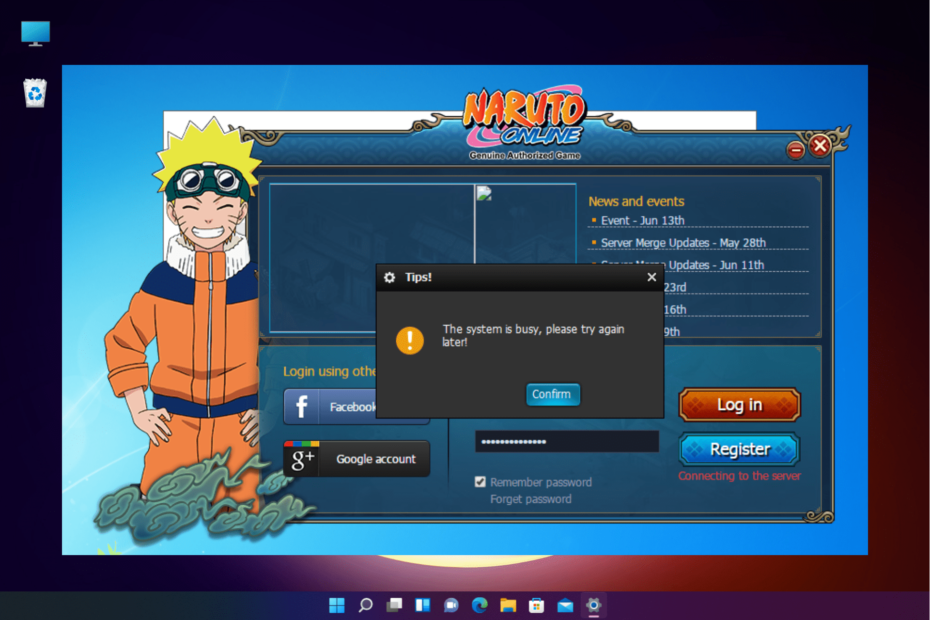- निर्वासन की रनटाइम त्रुटि का पथ तब हो सकता है जब गेम का सॉफ़्टवेयर Microsoft Windows घटक के साथ विरोध करता है।
- आपको यह पता लगाने की आवश्यकता है कि कौन सा Microsoft Windows भाग समस्या पैदा कर रहा है और इसे अक्षम करें।
- कुछ उपयोगकर्ता सभी गेम फ़ाइलों और डेटा को खो देते हैं यदि त्रुटि इसे ठीक किए बिना बनी रहती है।

एक्सडाउनलोड फ़ाइल पर क्लिक करके स्थापित करें
- रेस्टोरो पीसी रिपेयर टूल डाउनलोड करें जो पेटेंट तकनीकों के साथ आता है (पेटेंट उपलब्ध यहां).
- क्लिक स्कैन शुरू करें टूटी हुई फाइलों को खोजने के लिए जो समस्याएं पैदा कर रही हैं।
- क्लिक सब ठीक करे आपके कंप्यूटर की सुरक्षा और प्रदर्शन को प्रभावित करने वाली समस्याओं को ठीक करने के लिए।
- रेस्टोरो द्वारा डाउनलोड किया गया है 0 इस महीने पाठकों।
निर्वासन का पथ रनटाइम त्रुटि एक बार-बार होने वाली त्रुटि है जो उपयोगकर्ताओं का सामना करती है। हालांकि, हर दूसरे खेल की तरह, पीओई में कमियां हैं जिसे प्राप्त करना कष्टप्रद हो सकता है।
Microsoft Visual C++ रनटाइम त्रुटि तब होती है जब आपके कंप्यूटर पर स्थापित कुछ सॉफ़्टवेयर Microsoft Windows के कुछ भागों से सहमत नहीं होते हैं। हालांकि, ऐसा तब होता है जब आपके पीसी पर गेम का कुछ हिस्सा कुछ माइक्रोसॉफ्ट विंडोज घटकों के साथ संघर्ष करता है।
फिर भी, पता करें कि कौन सा सॉफ़्टवेयर या Windows घटक समस्या पैदा कर रहा है। सौभाग्य से, हमने पथ निर्वासन रनटाइम त्रुटि के लिए कुछ प्रभावी सुधार खोजे हैं।
माइक्रोसॉफ्ट विजुअल सी ++ रनटाइम त्रुटि का क्या कारण बनता है?
कभी-कभी, आपके पीसी में ग्राफिक्स कार्ड ड्राइवर इस त्रुटि का कारण बन सकते हैं। उदाहरण के लिए, जब आपका ग्राफिक्स कार्ड ड्राइवर अप-टू-डेट नहीं है या अपेक्षा के अनुरूप काम नहीं कर रहा है, तो आपको यह त्रुटि मिलेगी।
हालाँकि, यह तब भी होता है जब आपके डिवाइस पर स्थापित सॉफ़्टवेयर कुछ Microsoft Windows घटकों के साथ विरोध करता है। इस परिदृश्य में, असंगति एक बड़ी समस्या है और हमेशा Microsoft Visual c++ रनटाइम त्रुटि का संकेत देगी।
मैं POE की रनटाइम त्रुटि को कैसे ठीक करूं?
1. माइक्रोसॉफ्ट सर्विसेज छुपाएं
- पीआराम करो खिड़कियाँ कुंजी + आर रन डायलॉग बॉक्स खोलने के लिए।
-
रन स्पेस में टाइप करें MSCONFIG सिस्टम कॉन्फ़िगरेशन सुविधा को प्रॉम्प्ट करने के लिए।

- दबाएं सेवाएं टैब।
- टिक करें सभी माइक्रोसॉफ्ट सेवाओं को छिपाएँ डिब्बा.

- दबाएं सबको सक्षम कर दो सेवाएं और अपने पीसी को रीबूट करें।
- चरण 1-5 का पालन करने के बाद, यदि आपको अब त्रुटि संदेश नहीं मिलता है, तो आपने सेवा को अक्षम कर दिया है।
हालाँकि, आपको अन्य सुविधाओं को सक्षम करने और विशिष्ट Microsoft सेवा को अलग करने के लिए जानने की आवश्यकता है। चरण 1-5 दोहराएं लेकिन इस मामले में, फिर सेवाओं को एक-एक करके अनुमति दें। यह निर्वासन रनटाइम त्रुटि के पथ को ठीक करना चाहिए।
हालाँकि, यदि आपको फिर से त्रुटि संदेश मिलता है, तो आप यह पहचानने में सक्षम होंगे कि कौन सी सेवा खेल के साथ संघर्ष करती है।
2. Microsoft Visual C++ पुनर्वितरण योग्य की स्थापना रद्द करें
- दबाएं खिड़कियाँ +एस खोज विकल्प का संकेत देने के लिए कुंजियाँ।
- कृपया के लिए खोजें कंट्रोल पैनल और उस पर क्लिक करें।

- नियंत्रण कक्ष में, पर जाएँ कार्यक्रमों और सुविधाओं.

- खोलें माइक्रोसॉफ्ट विजुअल सी++ पुनर्वितरण योग्य, फिर इसे हटाने के लिए उस पर डबल-क्लिक करें।

- अपने पीसी को रिबूट करें और जांचें कि क्या त्रुटि बनी रहती है।
- अपने ब्राउज़र में कयामत कैसे खेलें [कोई डाउनलोड आवश्यक नहीं]
- स्टीम क्लाउड सेव का बैकअप और रिस्टोर कैसे करें [गेमिंग टिप्स]
- अपने ब्राउज़र में पोंग गेम्स कैसे खेलें [मल्टीप्लेयर, अनब्लॉक]
- मुफ्त ऑनलाइन खेलने के लिए 5 पूर्ण स्क्रीन हिडन वस्तु खेल
3. माइक्रोसॉफ्ट विजुअल सी ++ को पुनर्स्थापित करें
- के पास जाओमाइक्रोसॉफ्ट विजुअल सी++ 2008 पुनर्वितरण योग्य पैकेज (x86) आपके ब्राउज़र में पेज.

- पेज पर, क्लिक करें डाउनलोड बटन और इसके पूरा होने तक प्रतीक्षा करें।
- डाउनलोड की गई फ़ाइल खोलें और अनुसरण करें स्थापना विज़ार्ड संकेत.
- स्थापना के बाद, अपने पीसी को रिबूट करें।
4. ऐप को अनइंस्टॉल करें
- दबाएं खिड़कियाँ कुंजी + मैं लॉन्च करने के लिए समायोजन अनुप्रयोग।
- दबाएं ऐप्स सूचीबद्ध विकल्पों में से।

- कृपया के लिए खोजें पीओई क्लाइंट, और उस पर क्लिक करें।
- को चुनिए स्थापना रद्द करें बटन।

- आधिकारिक डाउनलोड साइट पर जाएं और अपने डिवाइस पर ऐप को फिर से इंस्टॉल करें।
अंतिम विकल्प POE को अनइंस्टॉल करना और इसे अपने डिवाइस पर इंस्टॉल करना है। हालाँकि, करने से पहले ऊपर दिए गए अन्य सुधारों को आज़माएँ।
अगर आपके पास कोई और है निर्वासन त्रुटियों के पथ से संबंधित मुद्दे पसंद करना POE उदाहरण से कनेक्ट करने में विफल रहा, इन लिंक्स पर क्लिक करें।
हमें नीचे दी गई टिप्पणियों में आपके सुझाव और प्रश्न सुनना अच्छा लगेगा।
 अभी भी समस्याएं आ रही हैं?उन्हें इस टूल से ठीक करें:
अभी भी समस्याएं आ रही हैं?उन्हें इस टूल से ठीक करें:
- इस पीसी मरम्मत उपकरण को डाउनलोड करें TrustPilot.com पर बढ़िया रेटिंग दी गई है (इस पृष्ठ पर डाउनलोड शुरू होता है)।
- क्लिक स्कैन शुरू करें Windows समस्याएँ ढूँढ़ने के लिए जो PC समस्याओं का कारण हो सकती हैं।
- क्लिक सब ठीक करे पेटेंट प्रौद्योगिकियों के साथ मुद्दों को ठीक करने के लिए (हमारे पाठकों के लिए विशेष छूट)।
रेस्टोरो द्वारा डाउनलोड किया गया है 0 इस महीने पाठकों।